Podle Suhas Grover
Téměř každý uživatel systému Windows 10 používá jednu aplikaci z Windows Store. Pokud váš obchod přestane fungovat, vaše prostředí se systémem Windows se zkazí. Lidé se setkali s několika problémy s obchodem Windows 10. Jedním z velmi běžných problémů je poškozená zpráva mezipaměti obchodu. Napsali jsme několik oprav, které můžete vyzkoušet.
-> WSReset
-> Obnovit mezipaměť obchodu
-> Odinstalujte aplikaci Filmy a TV
-> Nastavit nastavení regionu
-> Obnovit aplikaci Windows Store
WSReset
Systém Windows uložil automatický skript, který pomáhá obnovit váš obchod Windows. WSReset vymaže mezipaměť této aplikace a pokusí se vyřešit všechny problémy s úložištěm.
1 - Stiskněte tlačítko Klíč Windows a S tlačítko současně, zadejte WSReset v oblasti vyhledávání.
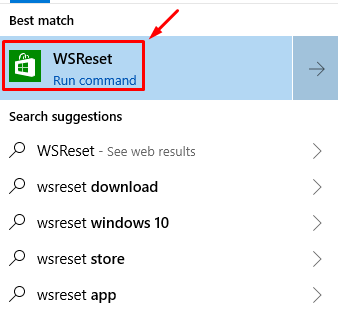
2- Klikněte na ikonu WSReset aplikace a počkejte na dokončení procesu.
3- Restartujte počítač po dokončení procesu.
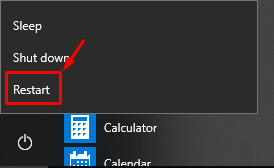
Resetujte mezipaměť obchodu
1 - Stiskněte tlačítko Klíč Windows a S znovu otevřete Windows Search a zadejte Možnosti Průzkumníka souborů.
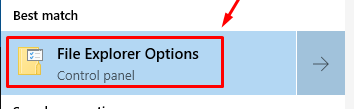
2- V nově otevřeném okně otevřete Pohled kartu a klikněte na Zobrazit skryté soubory a složky. Aplikovat nastavení a ukončete.
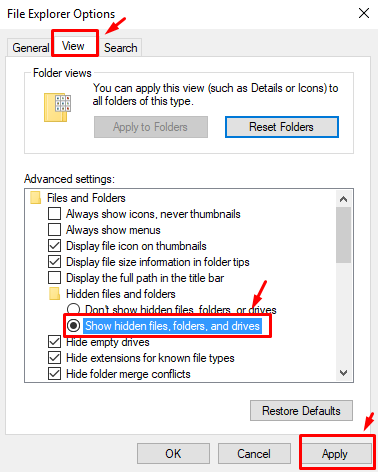
3- V Průzkumníkovi Windows adresní řádek typ následující adresu, ale změňte <uživatelské jméno> s vaším uživatelským jménem v zařízení s Windows 10.
C: \ Users \% username% \ AppData \ Local \ Packages \ Microsoft. WindowsStore_8wekyb3d8bbwe \ LocalState
4- Lokalizovat složku s názvem mezipaměti v LocalState složka a přejmenovat to na něco jiného.

5- Vytvořit novou prázdnou složku a přejmenovat to Mezipaměti.

6- Restartujte v počítači a zjistěte, zda obchod začal fungovat.
Odinstalujte aplikaci Filmy a TV
Několik uživatelů uvedlo, že aplikace Movies and Tv je v konfliktu s Windows Store a může být příčinou vašich problémů. Chcete-li to vyřešit, jednoduše odinstalujte univerzální aplikaci podle níže uvedených kroků.
1- Otevřete příkazový řádek s admin kliknutím pravým tlačítkem na logo Windows v levém dolním rohu obrazovky.
2- V WinX v nabídce klikněte na Příkazový řádek (admin).

3- A povolení objeví se vyskakovací okno, klikněte na Ano.
4- V okno příkazového řádku typ PowerShell a stiskněte vrátit se klíč.

5- Počkejte Powershell otevřete a zadejte následující příkaz Get-AppxPackage * zunevideo * | Remove-AppxPackage

6- Po dokončení bude aplikace odinstalován.
7- Restartujte počítači a zjistěte, zda řešení funguje.
Zkontrolujte nastavení regionu
Skutečný problém, proč je poškozená mezipaměť Windows Store, může být způsoben nesprávným nastavením oblasti nebo jazyka. Postupujte podle pokynů níže a ujistěte se, že jste vybrali správné nastavení.
1- Na klávesnici stiskněte klávesu Klíč Windows a Já společně otevřete nastavení stránku a poté klikněte na Čas a jazyk.

2- V levém podokně vyberte Kraj a poté vyberte Spojené státy jako vaše země nebo region.

Obnovte aplikaci Windows Store
1- Otevřete nabídka Start a klikněte na Ozubené kolo otevřete ikonu nastavení.
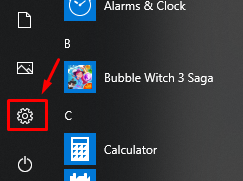
2- Klikněte na ikonu Aplikace sekce.

3 Vyhledejte a vyberte Microsoft Store ze zadaného seznamu a poté klikněte na Pokročilé možnosti.

4- Klikněte na Tlačítko reset a poté znovu potvrďte kliknutím resetovat v nově otevřeném okně.

Pokud výše uvedená řešení nefungují, možná budete muset resetovat okna do předchozího stavu. Podívejte se na další průvodce a zjistěte, jak na to.



![Wake-on-lan nefunguje ve Windows 10 [NEJJEDNODUCHĚJŠÍ ZPŮSOBY]](/f/615ee724ff0e81b54e0892ae7054477b.webp?width=300&height=460)